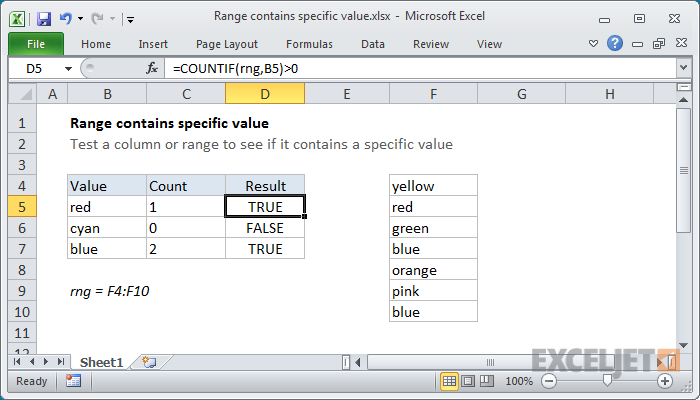विषय-सूची
बेशक, एक्सेल में रेंज की अवधारणा प्रमुख लोगों में से एक है। यह क्या है? हम सभी जानते हैं कि एक शीट कोशिकाओं से बनी होती है। अब, यदि उनमें से कई में कुछ जानकारी है, तो यह एक श्रेणी है। सरल शब्दों में, ये एक दस्तावेज़ में दो या दो से अधिक सेल होते हैं।
सूत्रों में श्रेणियों का सक्रिय रूप से उपयोग किया जाता है, और इन्हें ग्राफ़, चार्ट और जानकारी प्रदर्शित करने के अन्य दृश्य तरीकों के लिए डेटा स्रोत के रूप में भी उपयोग किया जा सकता है। आइए एक सीमा के साथ काम करने के तरीके पर करीब से नज़र डालें।
सेल, रो और कॉलम का चयन कैसे करें
सेल एक ऐसा तत्व है जिसमें कुछ जानकारी होती है या हो सकती है। एक पंक्ति एक पंक्ति में सेल है। कॉलम, क्रमशः, एक कॉलम में। सब कुछ सरल है।
इससे पहले कि आप डेटा दर्ज करें या किसी श्रेणी के साथ कुछ डेटा निष्पादित करें, आपको यह सीखना होगा कि सेल, कॉलम और पंक्तियों का चयन कैसे करें।
सेल का चयन करने के लिए, आपको उस पर क्लिक करना होगा। प्रत्येक सेल का एक पता होता है। उदाहरण के लिए, स्तंभ C और पंक्ति 3 के प्रतिच्छेदन पर स्थित को C3 कहा जाता है।
तदनुसार, एक कॉलम का चयन करने के लिए, आपको उस अक्षर पर क्लिक करना होगा जो कॉलम का नाम प्रदर्शित करता है। हमारे मामले में, यह कॉलम सी है।
जैसा कि आप अनुमान लगा सकते हैं, एक पंक्ति का चयन करने के लिए, आपको वही करने की आवश्यकता है, केवल पंक्ति के नाम के साथ।
सेल रेंज: उदाहरण
अब आइए कुछ संक्रियाओं को देखें जो सीधे एक सीमा पर की जा सकती हैं। इसलिए, श्रेणी B2:C4 का चयन करने के लिए, आपको सेल B2 के दाहिने कोने को खोजने की आवश्यकता है, जो हमारे मामले में ऊपरी बाएँ सेल के रूप में कार्य करता है, और कर्सर को C4 तक खींचें।
महत्वपूर्ण! निचले दाएं कोने में एक वर्ग नहीं है, लेकिन बस, जैसा कि था, इस सेल को खींचो। वर्ग एक स्वतः पूर्ण मार्कर है, यह थोड़ा अलग है।
एक श्रेणी में हमेशा ऐसे कक्ष नहीं होते हैं जो एक-दूसरे के निकट होते हैं। इसे चुनने के लिए, आपको Ctrl कुंजी दबाने की जरूरत है और इसे जारी किए बिना, प्रत्येक सेल पर क्लिक करें जिसे इस श्रेणी में शामिल किया जाना चाहिए।
रेंज कैसे भरें
सीमा को कुछ मानों से भरने के लिए, आपको निम्नलिखित कार्य करने होंगे:
- सेल B2 में वांछित मान दर्ज करें। यह या तो संख्यात्मक या पाठ हो सकता है। एक सूत्र दर्ज करना भी संभव है। हमारे मामले में, यह नंबर 2 है।
5 - इसके बाद, ऑटोफिल मार्कर पर क्लिक करें (बस वही बॉक्स जिसे हमने पहले क्लिक न करने के लिए कहा था) और इसे रेंज के अंत तक नीचे खींचें।
परिणाम निम्नलिखित होगा। यहां हमने सभी आवश्यक कक्षों को संख्या 2 से भर दिया है।
स्वत: पूर्ण एक्सेल में सबसे अधिक अनुरोधित सुविधाओं में से एक है। यह आपको रेंज की कोशिकाओं को न केवल एक मान लिखने की अनुमति देता है, बल्कि एक निश्चित पैटर्न के अनुरूप डेटा का एक पूरा सेट भी देता है। उदाहरण के लिए, संख्या श्रृंखला 2, 4, 6, 8, 10 इत्यादि है।
ऐसा करने के लिए, हमें अनुक्रम के पहले दो मानों को लंबवत आसन्न कोशिकाओं में दर्ज करना होगा और ऑटोफिल मार्कर को आवश्यक संख्या में कोशिकाओं में ले जाना होगा।
इसी तरह, आप वांछित तिथियों के साथ सीमा भर सकते हैं, जो एक निश्चित पैटर्न का भी पालन करते हैं। ऐसा करने के लिए, दिनांक 13 जून 2013 और दिनांक 16 जून 2013 को यूएस प्रारूप में दर्ज करें।
उसके बाद, हम पहले से ही परिचित ड्रैग एंड ड्रॉप को अंजाम देते हैं।
रेंज शिफ्ट
किसी श्रेणी को स्थानांतरित करने के लिए, बस कुछ सरल चरणों का पालन करें। सबसे पहले आपको आवश्यक सीमा का चयन करना होगा और इसकी सीमाओं में से एक को दबाए रखना होगा। हमारे मामले में, सही।
फिर आपको बस इसे सही जगह पर ले जाने और माउस को छोड़ने की जरूरत है।
किसी श्रेणी को कॉपी और पेस्ट करना
यह भी काफी सामान्य ऑपरेशनों में से एक है जो एक्सेल उपयोगकर्ता श्रेणियों के साथ करते हैं।
ऐसा करने के लिए, आपको श्रेणी का चयन करने की आवश्यकता है, उस पर राइट-क्लिक करें और "कॉपी करें" पर क्लिक करें। आप कीबोर्ड शॉर्टकट Ctrl + C का भी उपयोग कर सकते हैं।
आप क्लिपबोर्ड समूह में होम टैब पर एक समर्पित बटन भी पा सकते हैं।
अगला कदम उस जानकारी को पेस्ट करना है जो आपको कहीं और चाहिए। ऐसा करने के लिए, आपको एक सेल खोजने की ज़रूरत है जो सीमा के ऊपरी बाएँ कोने के रूप में काम करेगी, और फिर उसी तरह संदर्भ मेनू को कॉल करें, लेकिन साथ ही "इन्सर्ट" आइटम ढूंढें। आप मानक Ctrl + V संयोजन का भी उपयोग कर सकते हैं, जो बिल्कुल किसी भी प्रोग्राम में काम करता है।
एक विशिष्ट पंक्ति या कॉलम कैसे सम्मिलित करें
एक पंक्ति या स्तंभ सम्मिलित करना इसी तरह से किया जाता है। सबसे पहले आपको उन्हें चुनना होगा।
उसके बाद ही आपको राइट-क्लिक करना होगा और "इन्सर्ट" बटन पर क्लिक करना होगा, जो कि नीचे स्थित है।
इस तरह, हम एक लाइन डालने में कामयाब रहे।
नामांकित रेंज
जैसा कि नाम से पता चलता है, नाम उस श्रेणी को संदर्भित करता है जिसे एक नाम दिया गया है। यह बहुत अधिक सुविधाजनक है, क्योंकि यह इसकी सूचना सामग्री को बढ़ाता है, जो विशेष रूप से उपयोगी है, उदाहरण के लिए, यदि एक ही दस्तावेज़ पर एक साथ कई लोग काम कर रहे हैं।
आप नाम प्रबंधक के माध्यम से एक श्रेणी के लिए एक नाम निर्दिष्ट कर सकते हैं, जो सूत्र - परिभाषित नाम - नाम प्रबंधक के अंतर्गत पाया जा सकता है।
लेकिन सामान्य तौर पर, कई तरीके हैं। आइए कुछ उदाहरण देखें।
उदाहरण 1
मान लीजिए कि हमें माल की बिक्री की मात्रा निर्धारित करने के कार्य का सामना करना पड़ रहा है। इस प्रयोजन के लिए, हमारे पास B2:B10 की एक सीमा है। एक नाम निर्दिष्ट करने के लिए, आपको निरपेक्ष संदर्भों का उपयोग करना चाहिए।
सामान्य तौर पर, हमारे कार्य इस प्रकार हैं:
- वांछित सीमा का चयन करें।
- "सूत्र" टैब पर जाएं और वहां "असाइन नाम" कमांड ढूंढें।
- अगला, एक संवाद बॉक्स दिखाई देगा जिसमें आपको श्रेणी का नाम निर्दिष्ट करना होगा। हमारे मामले में, यह "बिक्री" है।
- "क्षेत्र" फ़ील्ड भी है, जो आपको उस शीट का चयन करने की अनुमति देता है जिस पर यह श्रेणी स्थित है।
- जांचें कि सही सीमा निर्दिष्ट है। सूत्र होना चाहिए: ='1सीजन'!$बी$2:$बी$10
- ठीक क्लिक करें.
19
अब आप श्रेणी के पते के बजाय उसका नाम दर्ज कर सकते हैं। तो, सूत्र का उपयोग करते हुए = एसयूएम (बिक्री) आप सभी उत्पादों के लिए बिक्री के योग की गणना कर सकते हैं।
इसी तरह, आप फॉर्मूला का उपयोग करके औसत बिक्री की मात्रा की गणना कर सकते हैं = औसत (बिक्री).
हमने निरपेक्ष संबोधन का उपयोग क्यों किया? क्योंकि यह एक्सेल को एक ऐसी श्रेणी को हार्डकोड करने की अनुमति देता है जो कॉपी करने पर नहीं बदलेगी।
कुछ मामलों में एक रिश्तेदार लिंक का उपयोग करना बेहतर होता है।
उदाहरण 2
आइए अब चार सत्रों में से प्रत्येक के लिए बिक्री की मात्रा निर्धारित करें। आप 4_सीज़न शीट पर बिक्री की जानकारी से परिचित हो सकते हैं।
इस स्क्रीनशॉट में, श्रेणियां इस प्रकार हैं।
B2:B10, C 2: C 10, D 2: D 10, E2:E10
तदनुसार, हमें सूत्रों को कोशिकाओं B11, C11, D11 और E11 में रखने की आवश्यकता है।
बेशक, इस कार्य को वास्तविकता बनाने के लिए, आप कई श्रेणियां बना सकते हैं, लेकिन यह थोड़ा असुविधाजनक है। एक का उपयोग करना बहुत बेहतर है। जीवन को इतना आसान बनाने के लिए, आपको रिलेटिव एड्रेसिंग का उपयोग करने की आवश्यकता है। इस मामले में, बस एक सीमा होना पर्याप्त है, जिसे हमारे मामले में "मौसमी_बिक्री" कहा जाएगा
ऐसा करने के लिए, आपको नाम प्रबंधक खोलने की जरूरत है, संवाद बॉक्स में एक नाम दर्ज करें। तंत्र वही है। "ओके" पर क्लिक करने से पहले, आपको यह सुनिश्चित करना होगा कि सूत्र "रेंज" लाइन में दर्ज किया गया है ='4 मौसम'!बी$2:बी$10
इस मामले में, संबोधन मिश्रित है। जैसा कि आप देख सकते हैं, कॉलम नाम के आगे डॉलर का चिह्न नहीं है। यह आपको उन मानों का योग करने की अनुमति देता है जो समान पंक्तियों में हैं लेकिन विभिन्न स्तंभों में हैं।
इसके अलावा, प्रक्रिया समान है।
अब हमें सेल B11 . में सूत्र दर्ज करना होगा =एसयूएम (सीजन_सेल्स). इसके अलावा, स्वत: पूर्ण मार्कर का उपयोग करके, हम इसे पड़ोसी कोशिकाओं में स्थानांतरित करते हैं, और यह परिणाम है।
अनुशंसा: यदि आप किसी श्रेणी नाम वाले सूत्र वाले कक्ष का चयन करते समय F2 कुंजी दबाते हैं, तो सही कक्षों को नीले बॉर्डर के साथ हाइलाइट किया जाएगा।
उदाहरण 3
एक नामित श्रेणी का उपयोग एक जटिल सूत्र में भी किया जा सकता है। मान लें कि हमारे पास एक बड़ा सूत्र है जहां एक नामित श्रेणी का उपयोग कई बार किया जाता है।
=СУММ(E2:E8)+СРЗНАЧ(E2:E8)/5+10/СУММ(E2:E8)
यदि आपको प्रयुक्त डेटा सरणी में परिवर्तन करने की आवश्यकता है, तो आपको इसे तीन बार करना होगा। लेकिन यदि आप सीधे परिवर्तन करने से पहले श्रेणी को कोई नाम देते हैं, तो उसे नाम प्रबंधक में बदलने के लिए पर्याप्त है, और नाम वही रहेगा। यह बहुत अधिक सुविधाजनक है।
इसके अलावा, यदि आप एक श्रेणी का नाम लिखना शुरू करते हैं, तो एक्सेल स्वचालित रूप से अन्य सूत्रों के साथ इसका सुझाव देगा।
स्वचालित श्रेणियां
अक्सर, स्प्रेडशीट में जानकारी के साथ काम करते समय, पहले से यह जानना संभव नहीं होता है कि कितना डेटा एकत्र किया जाएगा। इसलिए, हम हमेशा यह नहीं जानते हैं कि किसी विशेष नाम को किस श्रेणी को निर्दिष्ट करना है। इसलिए, आप कितना डेटा दर्ज किया गया है, इसके आधार पर आप सीमा को स्वचालित रूप से बदल सकते हैं।
मान लीजिए कि आप एक निवेशक हैं और आपको यह जानना है कि किसी विशेष वस्तु में निवेश के दौरान आपको कुल कितना धन प्राप्त हुआ है। और मान लीजिए आपके पास ऐसी कोई रिपोर्ट है।
ऐसा करने के लिए, "गतिशील नाम" फ़ंक्शन है। इसे असाइन करने के लिए, आपको निम्न कार्य करने होंगे:
- नाम असाइन करें विंडो खोलें।
- स्क्रीनशॉट में दिखाए अनुसार फ़ील्ड भरें।
26
यह ध्यान रखना महत्वपूर्ण है कि एक श्रेणी के बजाय, फ़ंक्शन के साथ एक सूत्र का उपयोग किया जाता है निपटान समारोह के साथ जांच.
अब आपको तर्क के रूप में श्रेणी के नाम के साथ SUM फ़ंक्शन दर्ज करना होगा। अभ्यास में इसे आजमाने के बाद, आप देख सकते हैं कि दर्ज किए गए तत्वों की संख्या के आधार पर योग कैसे बदलता है।
जैसा कि आप देख सकते हैं, श्रेणियों के साथ बातचीत करने के कई दिलचस्प तरीके हैं। हम आशा करते हैं कि आपको यह मार्गदर्शिका बुनियादी से लेकर व्यावसायिकता तक पसंद आई होगी और आपको यह उपयोगी लगी होगी।